原图

效果图

1、原片灰,缺乏光感,s曲线加对比。
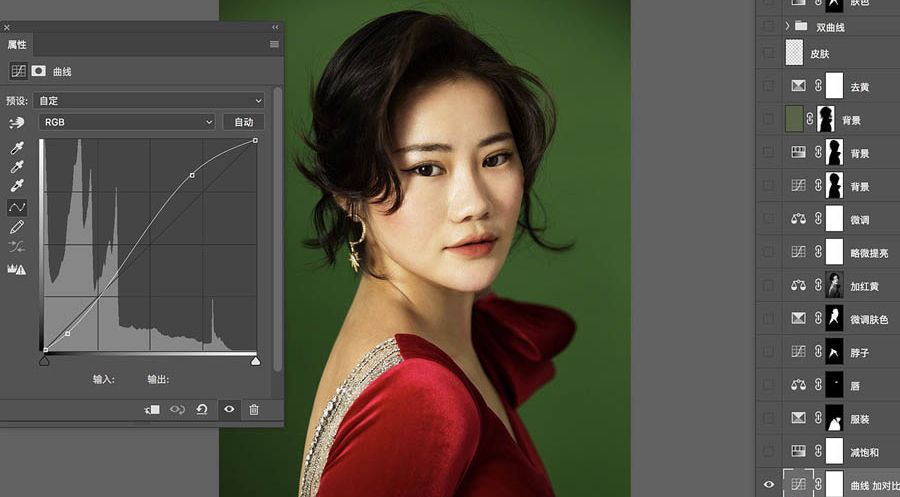
2、饱和度自然就太高,降低饱和度。
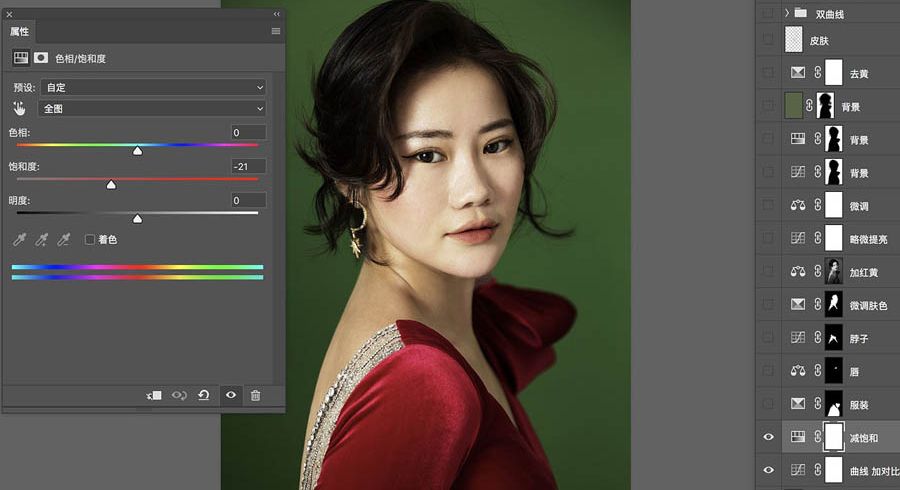
3、服装调色,显得质感一点。
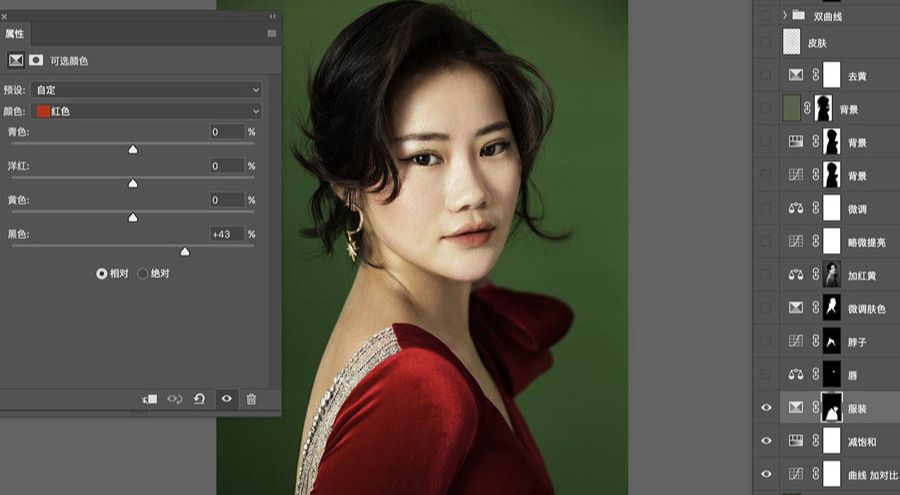
4、整体偏暖一点,让肤色看起来红润些。
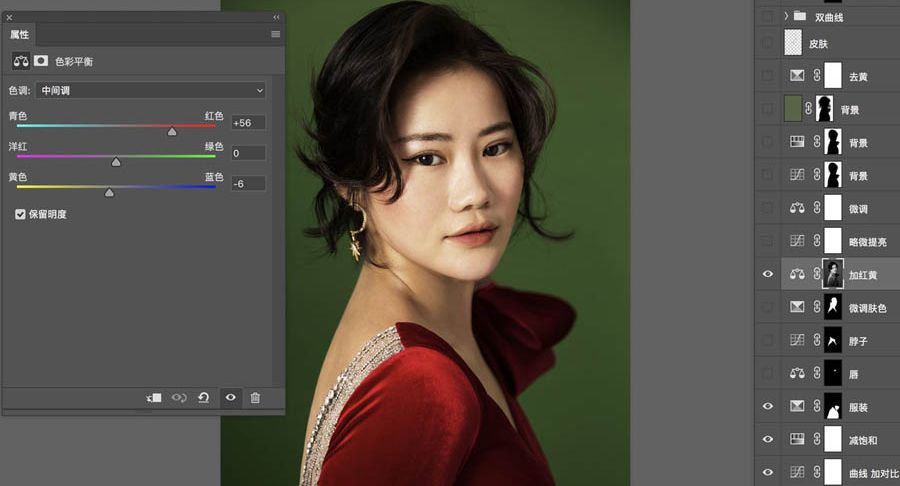
5、2个图层为背景调色。

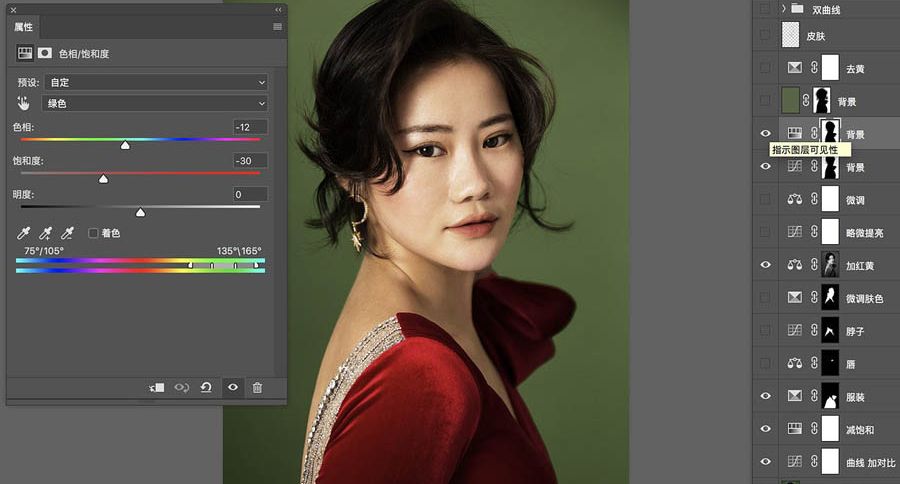
6、整体去了些黄色。
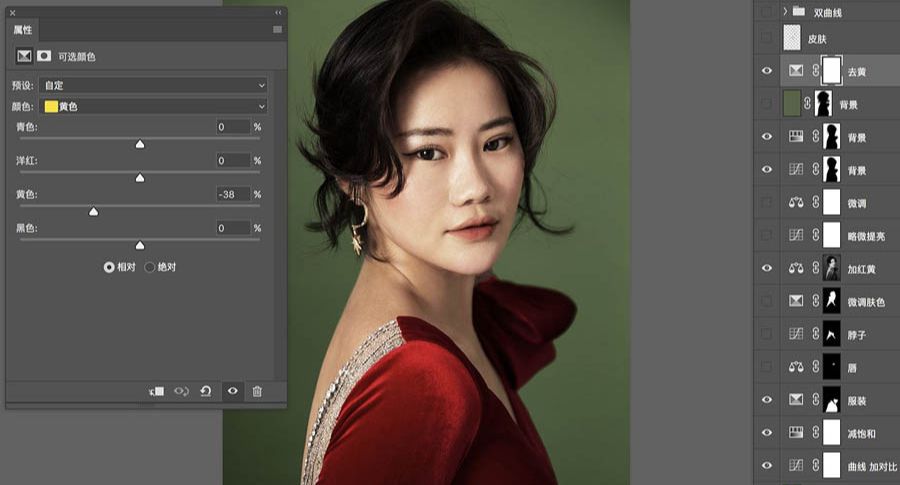
7、细节调整。
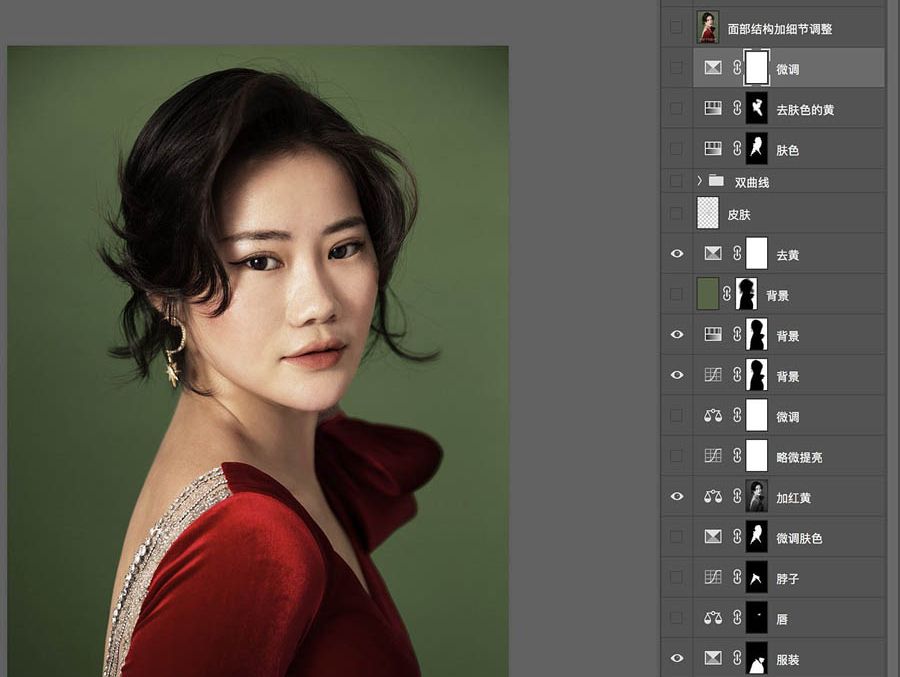
画结构用双曲线。原片灰,缺乏立体感,修完结构之后,脸立马通透立体了。

原图

效果图

1、原片灰,缺乏光感,s曲线加对比。
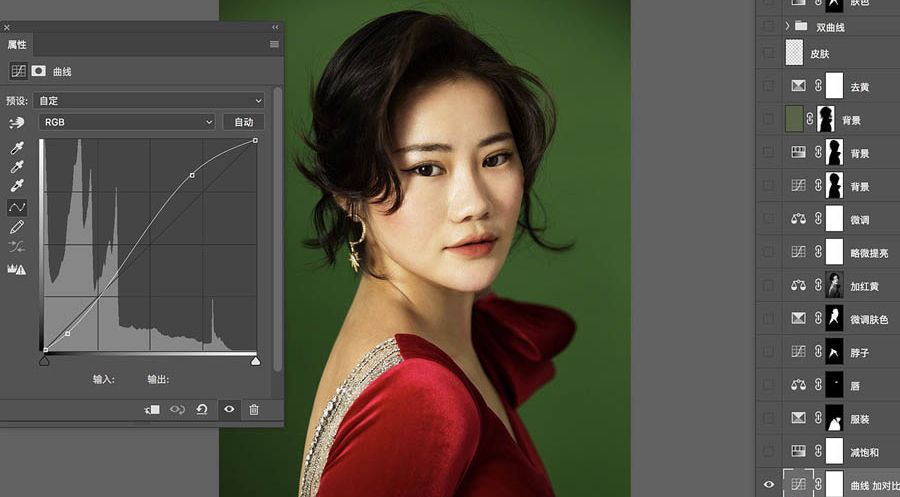
2、饱和度自然就太高,降低饱和度。
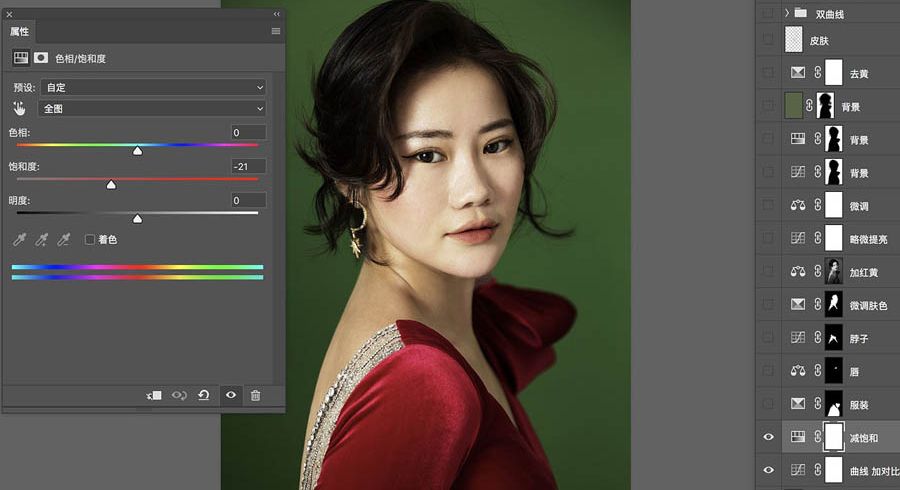
3、服装调色,显得质感一点。
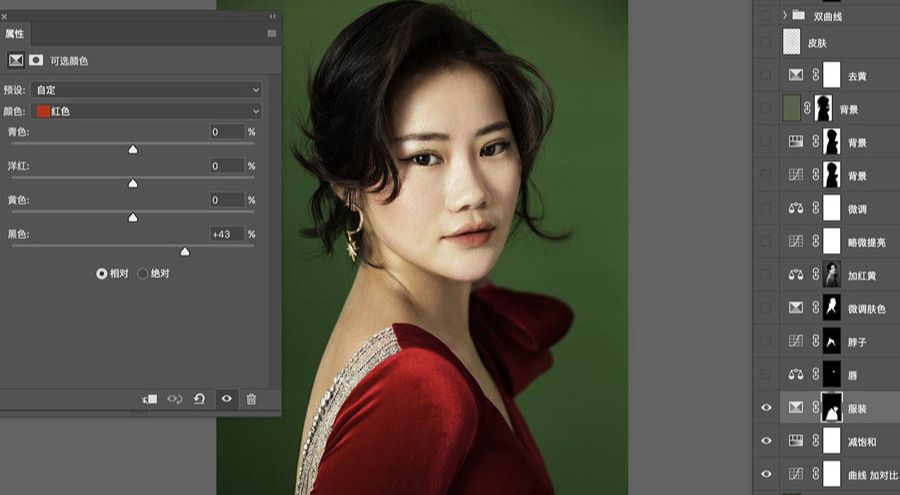
4、整体偏暖一点,让肤色看起来红润些。
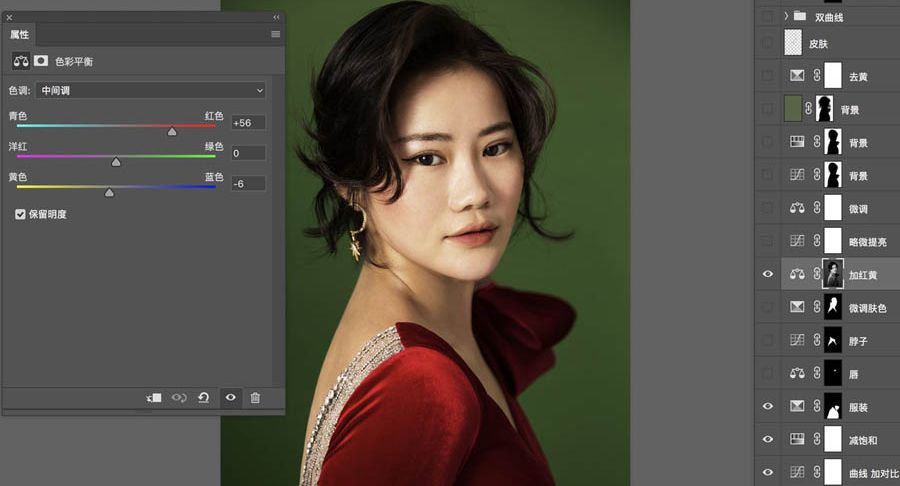
5、2个图层为背景调色。

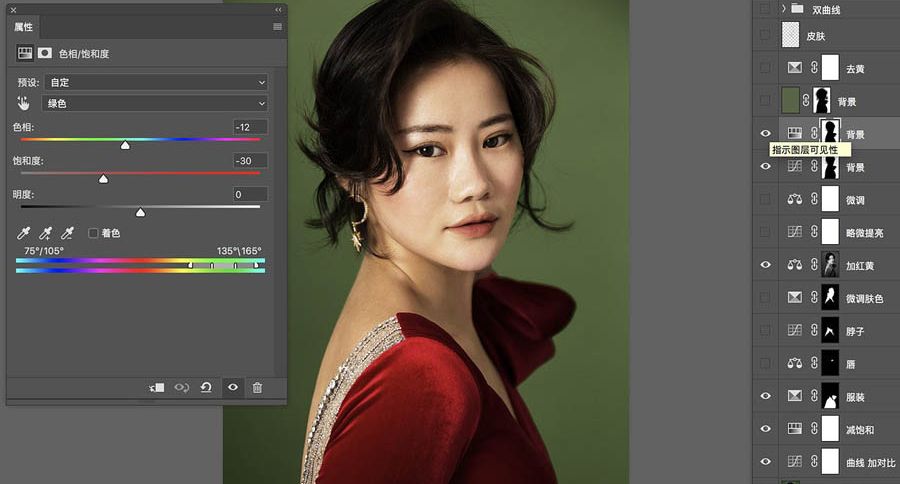
6、整体去了些黄色。
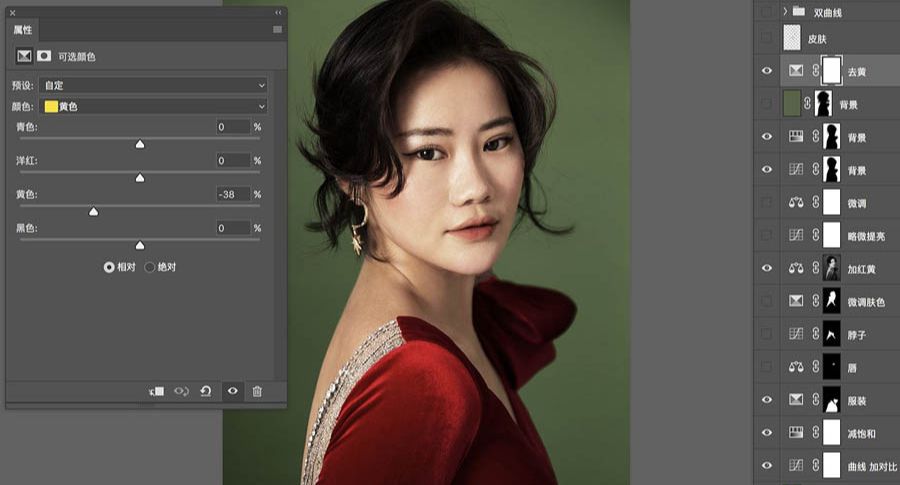
7、细节调整。
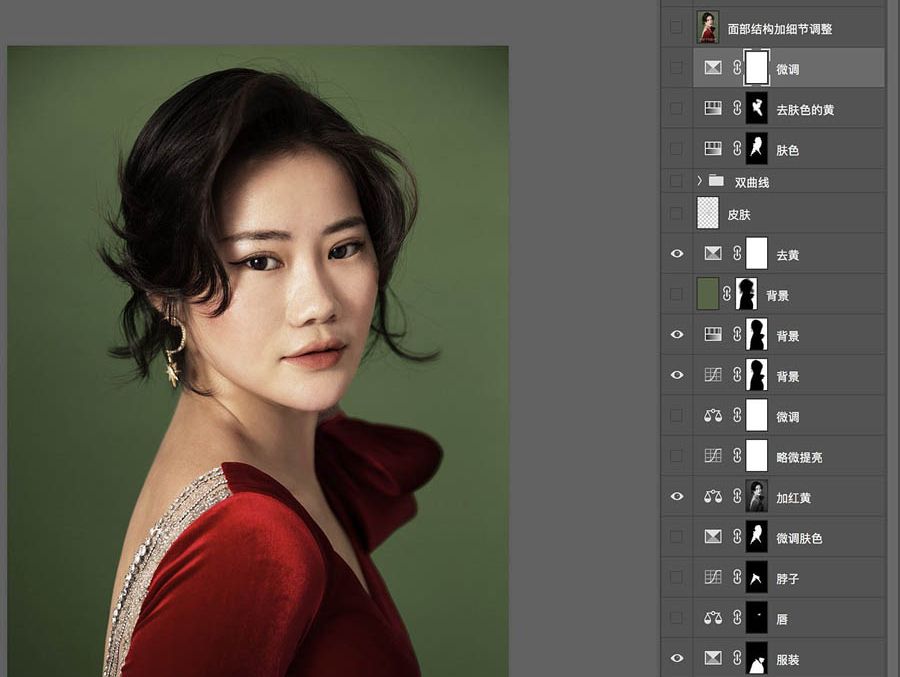
画结构用双曲线。原片灰,缺乏立体感,修完结构之后,脸立马通透立体了。

上一篇 ps怎么做黑白效果
下一篇 ps抠图合成图片方法